电报下载的视频在哪看?
电报下载的视频可在Android设备的“Telegram/Telegram Video”文件夹中查看,也可通过Telegram聊天记录中直接点击播放。iPhone用户只能在Telegram应用内查看下载的视频,无法通过文件夹访问。电脑端用户可在“Telegram Desktop”或指定的下载目录中查找并播放视频文件,支持常见视频格式。
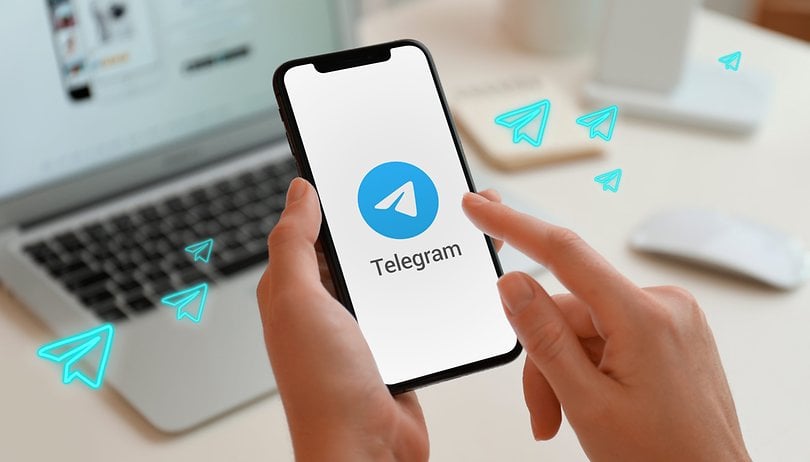
如何在Telegram内直接查看已下载视频
打开聊天对话查看视频的方法
-
进入聊天记录直接查看:在Telegram中查看已下载的视频,最直接的方法就是打开你与对方的聊天窗口。所有发送或接收的视频都会保留在该聊天记录中。你只需要向上滑动对话,就能浏览之前的消息,包括视频内容。如果你已经下载过该视频,会看到完整的预览画面和播放按钮,点击即可观看;如果视频还没下载完,会显示一个下载箭头,点击后会完成下载再播放。通过这种方式,不需要离开Telegram,也不需要使用第三方工具即可直接查看视频,非常方便,适用于所有日常聊天的视频内容浏览。此外,如果视频较早发送,聊天记录过多时,滑动查找可能效率低,可以配合聊天内搜索功能加速查找,比如通过关键词、日期等快速定位。此方法适用于私聊、群聊和频道内的所有视频内容,推荐作为首选方式查看最近或特定来源的视频。
使用媒体选项筛选视频内容
-
利用媒体功能快速筛选视频:Telegram为每一个聊天对象都设置了“媒体”分类功能,用户只需进入某个聊天页面后点击顶部的联系人或群组名称,在弹出的信息页面中选择“媒体、链接和文件”,再切换到“视频”标签,就可以看到所有该聊天中发送或接收过的视频内容。系统会自动按时间顺序排列这些视频,最新的在最上方,旧的视频需要向下滑动查找。这种方法特别适合查找某个群组或频道中曾经发送过但不记得具体时间的视频内容,相比手动翻查聊天记录更为高效。点击任一视频缩略图即可播放,未下载的也能在此页面进行下载。此功能支持个人聊天、群组聊天、频道订阅等各种聊天模式,适用于日常使用Telegram查看视频的多种场景,尤其适合视频数量较多的会话。
如何通过文件选项快速定位视频文件
-
通过“文件”分类找到视频文件:如果你收到的视频是以文件形式发送的(而不是以媒体形式),那么它不会出现在“媒体”栏目中,而是出现在“文件”选项内。打开聊天对话后,点击顶部的资料页,再选择“文件”标签,你就可以看到该聊天中发送的所有文件内容,其中包括以
.mp4、.mov、.avi等格式发送的视频。文件信息中通常会显示文件名、大小、时间,这样方便你快速识别哪些是视频文件。点击文件名称就可以开始播放或下载。与媒体相比,文件形式的视频适合传输大文件,或者需要保留原画质时使用。此方式适用于高质量视频传输查找或特殊格式查找,尤其当你记得对方是以“文件”方式发送,而不是直接附加视频时,非常实用。配合搜索关键词使用效果更佳,可提升查找效率。

第三方工具辅助查找Telegram下载视频
支持Telegram媒体整理的App推荐
-
第三方文件管理App推荐:若用户在手机上查找Telegram下载的视频出现困难,可以考虑使用一些功能强大的第三方文件管理工具进行辅助整理。例如在Android系统中,ES文件浏览器、X-plore File Manager、Solid Explorer等应用都支持深度文件扫描和关键词搜索,用户只需输入“.mp4”或“Telegram”关键词即可快速定位所有与Telegram相关的视频文件。这类工具通常提供分类浏览、媒体预览、按大小或时间排序等功能,适合视频多、存储目录复杂的用户使用。在iOS设备中,由于系统权限较高,推荐使用Documents by Readdle这类支持iCloud与本地文件整合的工具,通过“文件”同步查看Telegram下载内容。使用这些App能大大提高视频检索效率,尤其在你不清楚文件夹路径时,它们能一键搜索手机内所有相关视频,避免手动逐层查找的低效方式。
使用电脑端软件批量管理视频
-
桌面工具集中查找与整理视频:在使用Telegram Desktop客户端的用户,可以通过电脑上的文件管理工具实现批量视频管理。例如在Windows系统中,使用“Everything”搜索软件可以在数秒内检索硬盘中所有Telegram下载的视频文件,只需输入“*.mp4”即可获取完整视频清单。此工具还支持筛选路径、按文件大小排序、按修改日期排序等功能,非常适合快速查找大体积或最新下载的视频。在Mac系统上,利用Finder自带的“智能文件夹”功能,也可创建基于视频格式、文件大小、修改时间等条件的筛选器,自动汇总Telegram下载的视频文件。此外,使用VLC媒体播放器或MediaInfo等软件,可进一步识别视频元数据、进行批量重命名或分类管理,帮助用户建立清晰的本地视频资料库,提升整体管理效率。
视频分类和标签功能提升查找效率
-
视频整理借助标签和命名规则:为了避免Telegram下载的视频混乱难找,借助第三方工具中的分类与标签功能是提升效率的有效方式。一些文件管理App如Cx File Explorer、MiXplorer等支持用户为视频添加标签或自定义分类,比如按聊天来源(朋友、工作群、频道)进行文件夹划分,或按内容类型(教程、搞笑、电影)进行标签分类。更进一步,用户还可以配合批量重命名工具(如Bulk Rename Utility)对视频文件进行统一命名,例如添加日期、来源、关键词等信息,以便未来搜索。配合VLC这类播放器,还能对播放列表中的视频进行备注分类,形成类似“收藏夹”或“专题列表”的形式。通过分类、标签和统一命名等方式管理Telegram下载的视频,不仅便于查找,也有助于减少重复下载、释放空间,提升整理效率。对于内容创作者或经常接收大量视频的人群来说尤其实用。
如何避免下载视频后丢失或混乱
下载前选择存储位置的最佳实践
-
提前设置下载路径避免文件分散:在使用Telegram下载视频之前,建议先进入Telegram设置页面,明确指定媒体文件的下载路径。在Android设备上,可通过“设置 > 数据和存储 > 存储路径”中将下载位置设置为“SD卡”或“内部存储”中固定的文件夹(如:Telegram/Video),这样所有下载内容都会集中保存,避免散落在不同位置造成查找困难。对于Telegram Desktop用户,可在“高级设置”中修改默认下载文件夹,推荐选择一个专属的“Telegram_Videos”文件夹,集中保存所有视频文件。尤其对于需要频繁接收视频的用户,将下载路径设为易于访问的目录,有助于后续整理与备份。同时,尽量避免频繁更改存储路径,保持下载目录的稳定性,也能减少误删或混乱的风险。若设备支持多个存储空间(如SD卡),应优先选择空间充足且易于管理的存储区进行统一管理。
命名规则优化便于查找
-
使用一致命名习惯提升检索效率:为了在Telegram下载视频后便于后续查找和归档,建议养成统一的视频命名习惯。许多从Telegram下载的视频默认文件名为“VID_日期_时间”或无结构化命名,这样在数量增多时容易混淆。用户可以使用重命名工具(如批量重命名工具或文件管理器的重命名功能),将视频按聊天对象、主题、时间等进行重命名。例如:“课程_物理_2025-07-01.mp4”或“搞笑短片_狗狗跳舞_20250714.mp4”。这样的命名结构便于日后通过关键词快速定位特定视频文件。如果经常接收来自不同频道或群组的视频,也可加入频道名进行命名,例如“新闻频道_晚间要闻_20250714.mp4”。此外,保持命名格式统一,比如使用下划线代替空格、统一日期格式为“年-月-日”,可以提升排序一致性与视觉清晰度,避免文件堆叠时的混乱感。
将视频同步到云盘进行备份
-
定期同步至云端降低数据丢失风险:为防止Telegram下载的视频因设备损坏、误删、系统重置等原因丢失,建议将视频文件定期同步至云盘进行备份。在Android和Windows设备上,可使用Google Drive、OneDrive、Dropbox等主流云盘服务,通过自动同步文件夹功能实现无缝备份。只需将Telegram的下载路径设置为云盘同步文件夹(如Google Drive/Telegram_Videos),视频下载后会自动上传至云端,确保数据安全。在iOS设备中,可通过“文件”App保存视频至iCloud Drive,或使用第三方App(如Documents)手动上传至云盘。同步视频文件时,建议分门别类建立子文件夹,并保持文件命名整洁一致,以便未来在云端快速定位。对于大体积视频或不常查看的内容,也可将其打包压缩后上传,节省云端空间。此外,一些云盘服务还提供版本记录和回收站功能,可有效降低误删后的损失风险,是保证Telegram视频长期保存的重要手段。
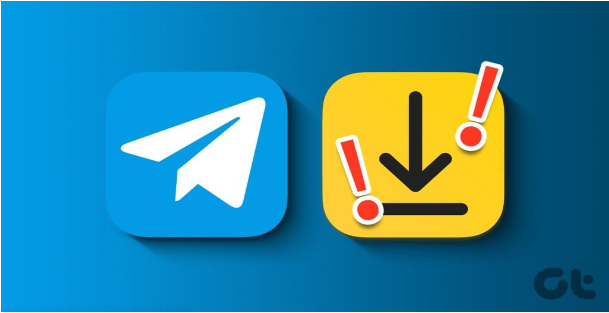
使用文件管理器快速定位Telegram视频
推荐使用的文件管理工具有哪些
-
实用工具便于快速查找视频:在Android系统中,推荐使用如ES文件浏览器、Solid Explorer、X-plore File Manager等功能强大的文件管理器,这些工具不仅支持多层级目录浏览,还配备关键词搜索、媒体分类、文件大小筛选等功能,能够有效帮助用户快速定位Telegram下载的视频文件。ES文件浏览器支持按照文件类型自动分类,进入“视频”栏目即可一览所有本地视频,不论是否保存在Telegram专用文件夹中。Solid Explorer则提供双窗口操作,便于在不同路径间移动和整理视频资源。对于iOS用户来说,虽然系统权限较严格,但内置的“文件”App配合iCloud Drive或第三方App(如Documents by Readdle)也能实现基础的视频查找与文件管理功能。在Windows系统中,使用资源管理器结合工具如“Everything”搜索器,可以在数秒内检索出所有视频文件,尤其适合处理文件量大或保存时间较长的Telegram视频资源。
按时间或类型搜索视频文件技巧
-
合理筛选提升搜索效率:使用文件管理器查找Telegram下载的视频时,掌握按时间与类型筛选的技巧尤为关键。首先,可通过进入Telegram默认存储目录(通常为“内部存储/Telegram/Video”),然后切换到“按时间排序”或“按修改日期排序”,这有助于你快速找到最近下载的视频内容。如果你记得视频是今天或昨天下载的,直接排序即可快速锁定目标文件。其次,利用文件类型筛选功能,只显示
.mp4、.mkv、.mov等视频格式,也能大大缩小搜索范围,避免被图片、文档等干扰。在ES文件浏览器或X-plore等高级文件管理器中,搜索界面支持关键词与筛选条件组合使用,例如输入“.mp4”并设定“修改时间在三天内”,即可快速定位目标文件。对于Windows用户,在资源管理器的搜索栏输入“kind:=video”或“.mp4 datemodified:this week”这样的语法,也能有效按类型与时间筛选,提升查找效率。
找不到视频时使用全盘搜索的步骤
-
借助全盘扫描彻底排查文件位置:当你在常规路径(如Telegram/Video文件夹)找不到已下载的视频时,建议使用文件管理器的全盘搜索功能对设备进行彻底扫描。首先打开文件管理App,在搜索栏中输入常见的视频文件格式(如:
.mp4、.mov、.mkv),或直接输入关键词如“Telegram”、“VID”,然后设置范围为“全部存储”或“根目录”,确保不会遗漏外部SD卡或隐藏文件夹中的内容。在搜索过程中,文件管理器会遍历所有文件夹,包括“Downloads”、“Movies”、“DCIM”等常见媒体文件路径,一旦匹配即显示搜索结果。部分高级工具如“Solid Explorer”还支持按文件大小筛选(如只显示大于50MB的文件),有助于剔除小体积非视频文件。Windows用户则可使用“Everything”软件,快速检索整个磁盘中的所有媒体文件,只需输入格式名或文件关键字,几秒内便可展示所有符合条件的文件列表,极大节省手动查找时间,是应对视频丢失或误存问题的高效手段。

电报下载的视频在哪看?
在Android设备中,电报下载的视频可在文件管理器的“Telegram/Telegram Video”文件夹中查看,或通过聊天记录直接播放。
iPhone怎么下载的视频在哪里查看?
iOS系统中,电报下载的视频无法在文件夹中查看,只能通过Telegram应用内的聊天界面点击视频进行播放。
如何在电脑上查看电报下载的视频?
电脑端电报下载的视频一般保存在“Telegram Desktop”文件夹或自定义下载路径中,可通过资源管理器查看播放。
电报下载的视频不显示怎么找?
可检查是否存储在默认文件夹中,如“Telegram Video”,或通过文件管理器搜索“.mp4”格式文件定位视频。
电报中的视频可以自动保存到相册吗?
上一篇: 电报下载的视频在哪个文件夹?
下一篇: 电报下载的视频怎么看?
